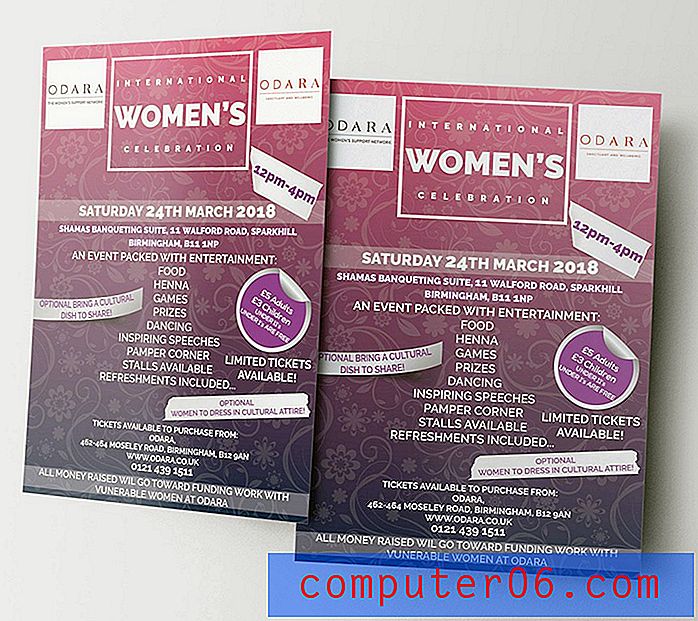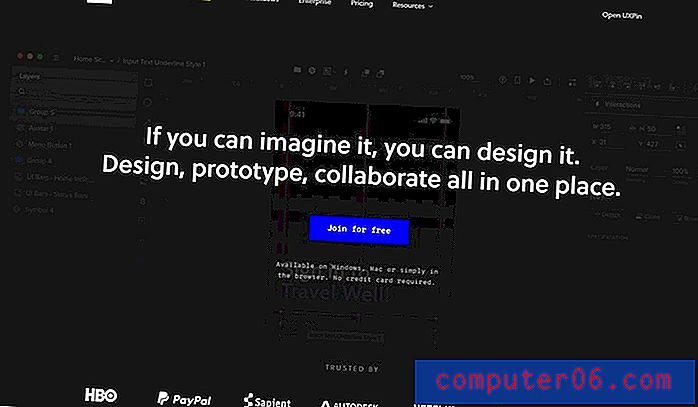Jak změnit pozadí v iOS 7 na iPhone 5
Přestože je iPhone 5 velmi schopným zařízením, které dokáže plnit mnoho různých úkolů, nepřehlédlo ani estetické prvky, které můžete použít k vytvoření svého telefonu. K tomuto přizpůsobení dochází na několika různých místech, ale možná ta, která nabízí největší vizuální změnu, je pozadí nebo tapeta, která se zobrazuje za všemi ikonami aplikace.
Lze je změnit na jednu z mnoha výchozích možností nebo dokonce na vlastní osobní obrázky uložené na fotoaparátu. Pokud tedy chcete na svém iOS 7 iPhone 5 použít jiné pozadí, můžete postupovat níže.
Změna tapety v iOS 7
Toto je funkce, která byla na iPhone 5 již k dispozici, ale iOS 7 představil dynamické tapety, které mají trochu pohybu a poskytují odlišný vzhled vašich domovských obrazovek. Přepnutí na dynamické nebo nehybné pozadí se provádí stejným způsobem, takže vám ukážeme kroky potřebné k přepnutí pozadí v systému iOS 7.
Krok 1: Klepněte na ikonu Nastavení .

Krok 2: Přejděte dolů a klepněte na možnost Tapety a jas .
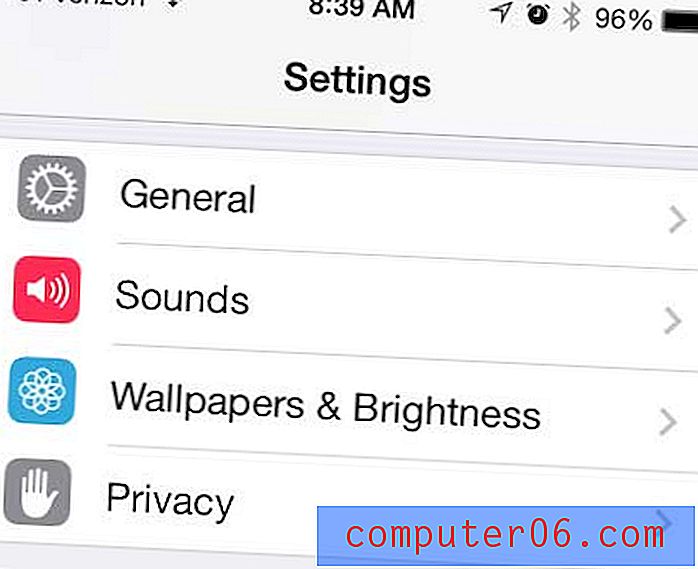
Krok 3: Klepněte na jeden z obrázků v části Vybrat tapetu . Nezáleží na tom, který z nich vás jednoduše přenese do nabídky tapet.

Krok 4: Toto menu vám umožňuje vybrat umístění obrázku, který chcete použít pro pozadí, ale my si vybereme možnost Dynamický a vyzkoušíme jednu z nových tapet.
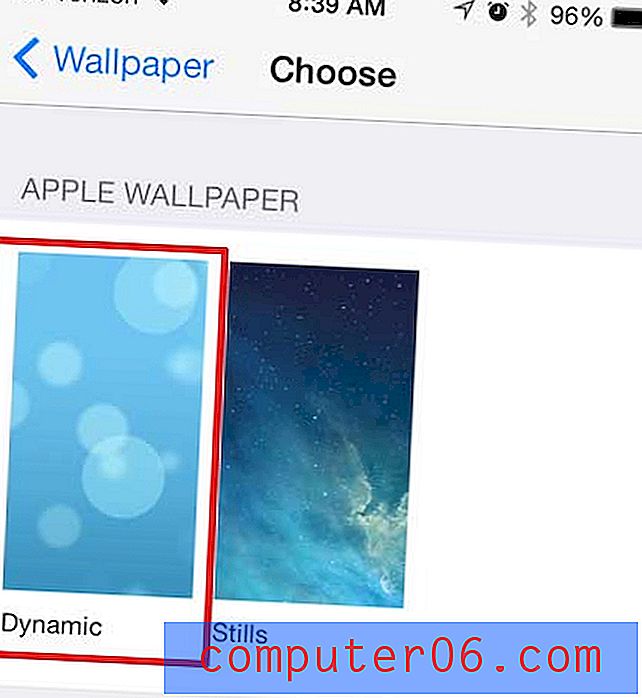
Krok 5: Vyberte dynamickou tapetu, kterou chcete použít.

Krok 6: Klepněte na tlačítko Nastavit ve spodní části obrazovky.

Krok 7: Stiskněte tlačítko Nastavit domovskou obrazovku .
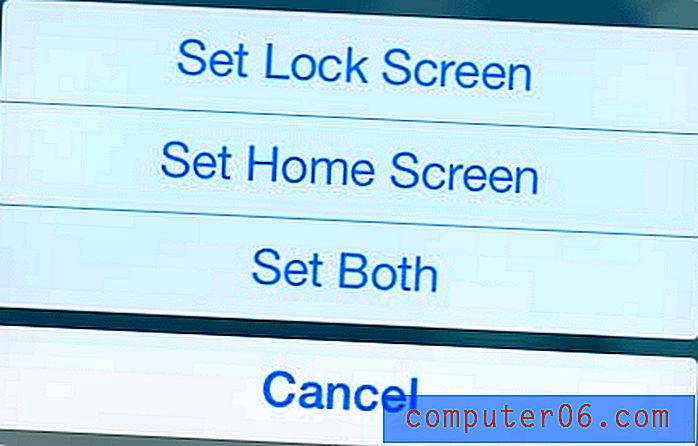
Pokud jste byli dříve frustrováni, že jste nemohli zkontrolovat čas textové zprávy, budete rádi, že v iOS 7 si nyní můžete pro textové zprávy zobrazit datum.